Ini yang menjadi kendala pengguna wordpress dan sudah termasuk masalah yang umum terjadi. Yaitu lambat mengakses halaman dashboard wordpress, baik ketika akan login ke Wp-admin atau ketika masuk ke dashboard utama. Apa kira-kira penyebab dashboard wordpress lambat untuk di akses dan loading menjadi lama?
Sebenarnya ini masalah klasik dan hampir setiap pengguna wordpress mengalaminya, terkadang merasa jengkel juga jika harus menunggu waktu loading hanya untuk masuk ke dashboard wp-admin. Berikut ini saya berbagi pengalaman tentang penyebab dashboard Wp-admin wordpress lambat, barangkali berguna untuk Anda.
Penyebab Dashboard Wp-admin WordPress Lambat
Sebelum sharing artikel ini, sebelumnya sudah saya praktekkan sendiri pada dashboard wordpress blog ini. jadi tutorial ini work 100 % dan tanpa resiko. Tetapi sebaiknya dilakukan secara teliti.
Ini adalah beberapa penyebab utama dasboard wordpress lambat
- Terlalu banyak plugin yang di pasang.
- Resource yang berlebih pada file admin-ajax.php.
- Alokasi memory wordpress yang terlalu kecil.
Dan kita akan mencoba mengatasinya satu persatu.
Masalah terlalu banyak plugin yang terpasang
Terlalu banyak plugin bisa menjadi penyebab halaman dashboard wp-admin wordpress menjadi lambat , untuk mengatasi hal ini bisa dilakukan dengan cara men-disable plugin yang tidak di perlukan. Setelah disable sebaiknya plugin tersebut di hapus. Jangan lupa clear cache nya.
Resource yang berlebih pada file admin-ajax.php
Resource yang berlebih pada file admin-ajax.php disebabkan karena pengaturan Heartbeat API pada fitur wordpress dalam keadaan defult atau standar. Ketika banyak permintaan resource berlebih maka dapat meningkatkan penggunaan CPU. Ini juga salah satu penyebab website menjadi lambat untuk di akses.
Kasus ini biasanya banyak terjadi pada penggunaan Woocomerce, tetapi juga bisa terjadi pada wordpress yang tidak menggunakan Woocomerce.
Atasi dengan plugin Heartbeat Control
Untuk itu kita harus mengatur dan membatasi penggunaan Heartbeat API, agar resource tidak berjalan pada waktu yang bersamaan sehingga dashboard wp-admin lancar untuk di akses.
Untuk hal itu, kita bisa mengandalkan sebuah plugin Heartbeat Control. Dengan plugin ini kita bisa membatasi atau benar-benar menghentikan WordPress Heartbeat API.
Instal dan aktifkan plugin Heartbeat Control
Buka Settings » Heartbeat Control untuk mengkonfigurasi plugin.
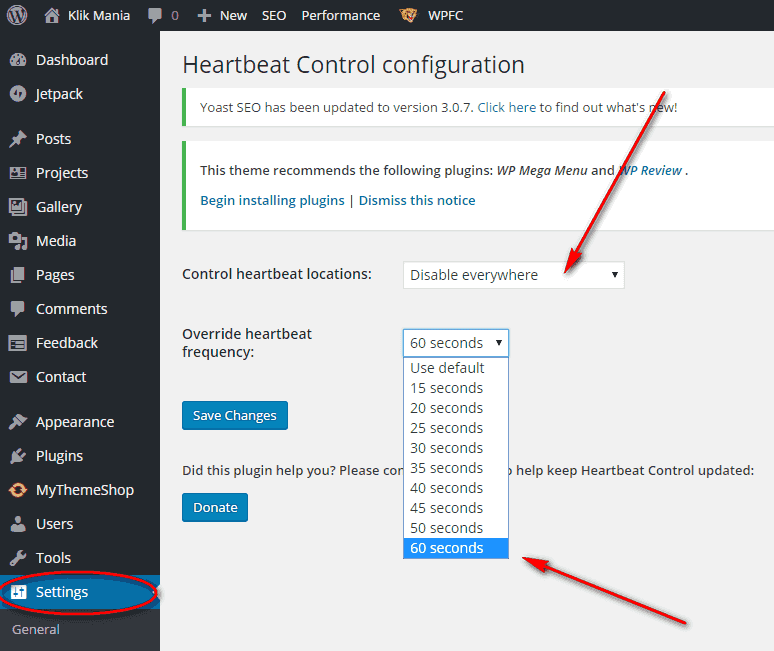
- Pada Control heartbeat locations, Anda dapat memilih di mana Anda ingin mengontrol ` atau men disable.
- Pada opsi Override heartbeat frequency bisa memilih angka yang paling tinngi, yaitu 60 seconds.
- Selanjutnya save change untuk melakukan perubahan.
Alokasi memory wordpress yang terlalu kecil
Alokasi memory yang terlalu kecil juga menjadi penyebab dashboard wp-admin wordpress lambat, untuk itu kita bisa menambahkannya dengan mngedit wp-include/default-constants.php pada cPanel.
Buka cPanel > Pengelola file (File manager) > Public_html > wp-include/default-constants.php
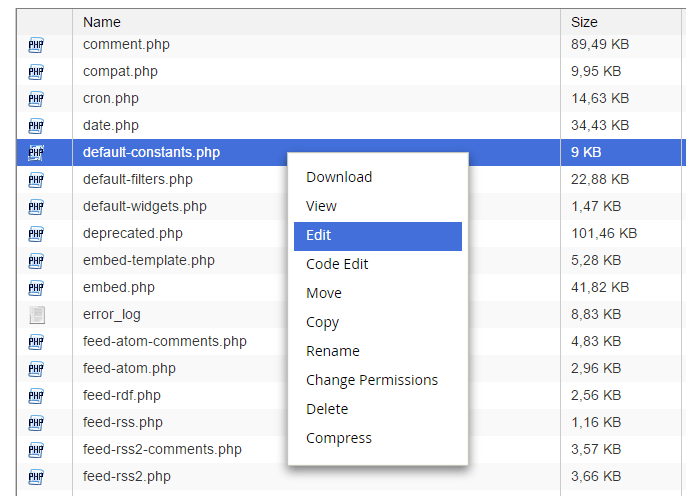
Kemudian klik kanan pada mouse dan edit.
Rubah konfigurasi dibawah ini
| // set memory limits if ( !defined(‘WP_MEMORY_LIMIT’) ) { if( is_multisite() ) { define(‘WP_MEMORY_LIMIT’, ’64M’); } else { define(‘WP_MEMORY_LIMIT’, ’40M’); } }if ( ! defined( ‘WP_MAX_MEMORY_LIMIT’ ) ) { define( ‘WP_MAX_MEMORY_LIMIT’, ‘256M’ ); } |
Menjadi seperti ini
| // set memory limits if ( !defined(‘WP_MEMORY_LIMIT’) ) { if( is_multisite() ) { define(‘WP_MEMORY_LIMIT’, ‘128M’); } else { define(‘WP_MEMORY_LIMIT’, ‘96M’); } }if ( ! defined( ‘WP_MAX_MEMORY_LIMIT’ ) ) { define( ‘WP_MAX_MEMORY_LIMIT’, ‘256M’ ); } |
Yang dirubah adalah angka memory limit saja, seperti angka yang diwarnai. Setelah itu simpan dan tutup cPanel.
Non Aktifkan yang tidak diperlukan
Untuk mengurangi beban loading pada dashboar Wp-admin, kita bisa menonaktifkan yang tidak diperlukan. Pada dashboar Wp anda disebelah kanan atas klik “opsi layar” dan hilangkan centang untuk menonaktifkan.

Sekarang anda bisa merasakan perubahan pada dashboard login Wp-admin dan dashboard wordpress secara keseluruhan sudah bisa diakses dengan lebih cepat.
Demikian cara mengatasi penyebab dashboard Wp-admin WordPress lambat, tutorial ini tested dan working pada dashboard wordpress blog ini tanpa kendala apapun. Dan bisa saya rasakan perbedaannya.




terima kasih mas, sangat bermanfaat sekali.
terimkasih artikelnya saya kan mencoba semoga berhasil
Ternyata caranya cukup mudah bang, tambah memori limitnya seperti yang dituliskan di atas ,
Kalau Website makin gede berarti resource RAM nya juga harus di tambah ya bang?
biaya lagi dah kalau gitu, semoga tahan lama dah nunggu penghasilan tambah juga barulah upgrade resource website
Hihi.. punya saya malah mau login ke panel admin aja lemot mas.. knapa ya ?
Kalo ga the connection has timed out itu kenapa yaa gan ? padahal koneksi internet stabil
Matur suwun Mas Gani
Habis kena susspend web saya sama Siteground, Tips diatas dipraktekkin langsung maknyos,
Baik mas HAdi, sama-sama 😀
TERIMA KASIH ..SGT MEMBANTU
akhirnya…. jadi terasa lebih ringan mas… setelah mengikuti tutorial mas gani…. terima kasih banyak….
Ok,,sipp mas Afif.. 😀
Izin nyimak Mas Gani…
Hal ini baru buat saya… 😀
Informasinya sangat detail dan mudah difahami… 🙂
Terima kasih 😀
Boleh coba mas dedy..Sudah tested kok : D